PCのカスタマイズ方法
NEC Directのパソコンは、お客さまの用途・ご予算にあわせて、CPU、HDD、メモリ、ディスプレイ…などを自由にカスタマイズして購入することができます。数十万通り以上もある豊富な組み合わせから、あなただけの1台を手に入れてみませんか?このページでは、カスタマイズの流れを順を追ってご案内いたします。
-
ショッピング
( NEC Direct )
とは? -
ご購入
-
お支払い・配送
-
キャンセル
・返品・変更 -
証書発行
-
マイページ
・お客様登録 -
ご利用規約
-
お問い合わせ
カスタマイズの流れ
1.モデルを選ぶ・カスタマイズ画面に進む
(1)希望のモデルを選ぶ (以下の2つの方法にて希望のモデル(タイプ名)を選択します。)

(a)ページ上部のメニューから希望のモデルを選択
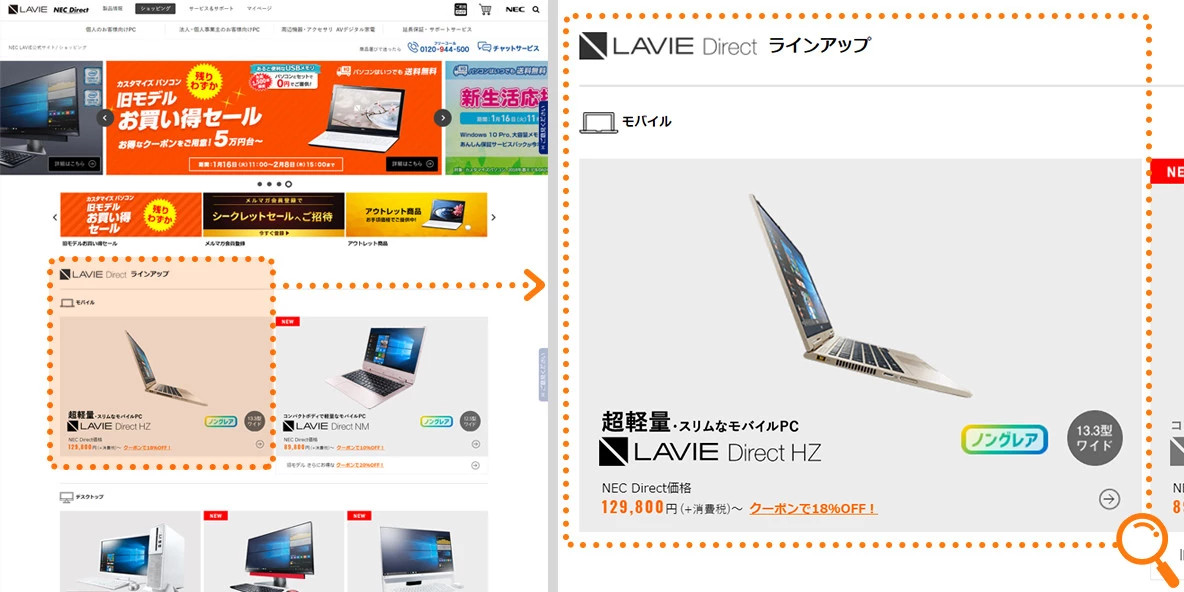
(b)ショッピングトップの「LAVIE Direct ラインアップ」より希望のモデルを選択
(2)カスタマイズ画面に進む
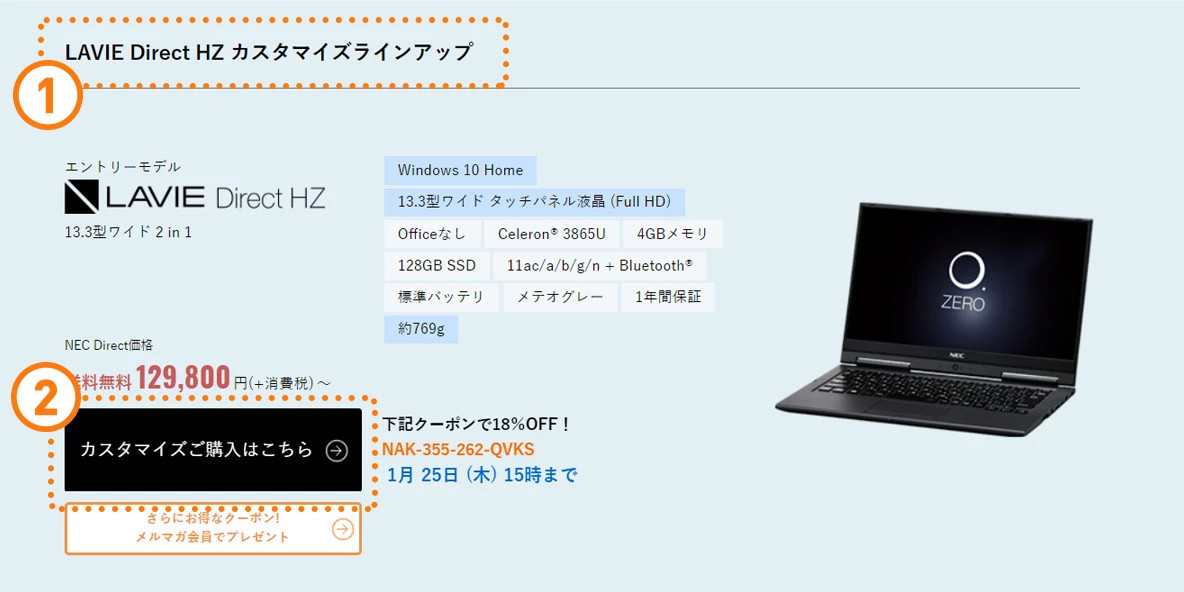
お選びになったモデルのページにある「カスタマイズ*ご購入はこちら」ボタンをクリックして、カスタマイズ画面にお進みください。
*お客さまが構成を自由に変更できるパソコンを「カスタマイズモデル」といいます。
2.パソコン本体・サポートサービス/周辺機器・サプライ/ソフトウェア・その他を選ぶ
(1)パソコン本体を選ぶ
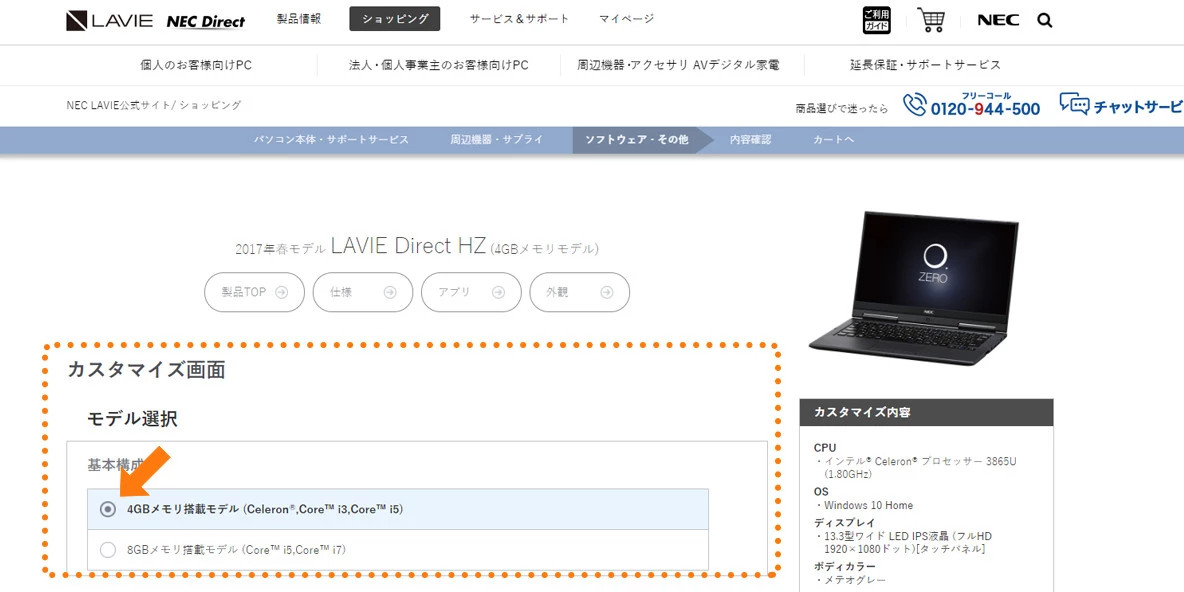
機能の違いによって複数のモデルがございます。ご希望のモデルを選んで、ラジオボタンにチェックを入れてください。
*商品によってはモデルがひとつだけの場合もございます。
(2)スペック/周辺機器・サプライ/ソフトウェア・その他を選ぶ
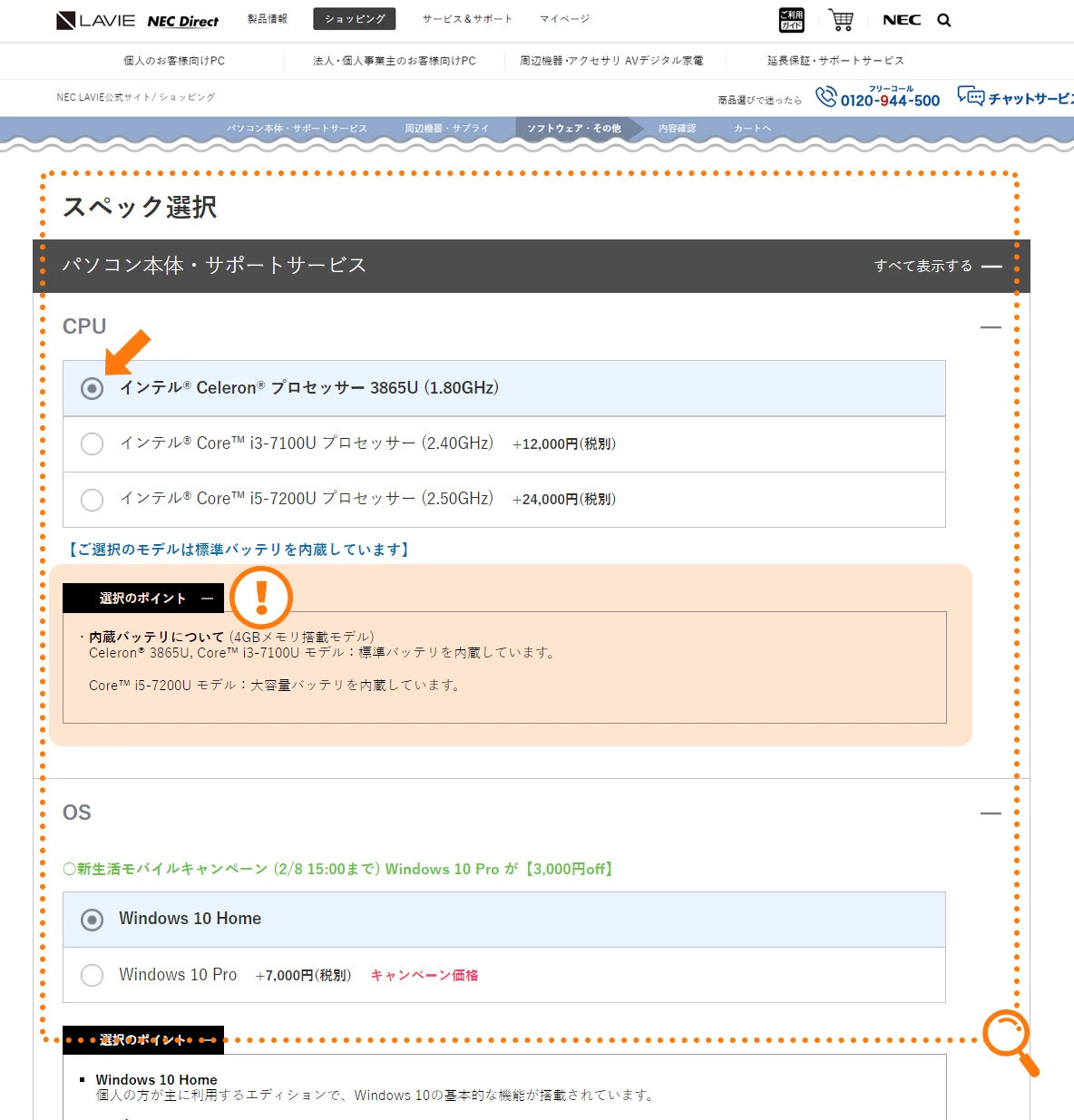
・「スペック」を選ぶ
選択肢が複数あるスペックは、ご希望の構成を選んでラジオボタンにチェックを入れてください。非選択のスペックには選択項目と増減額が表示されますが、一部のスペックには表示されませんのでご注意ください。
・周辺機器・サプライを選ぶ
パソコン本体と一緒に購入したい周辺機器・サプライを選んで、ラジオボタン、チェックボックスにチェックを入れてください。
・ソフトウェア・その他を選ぶ
ソフトウェア・その他商品を選んで、ラジオボタン、チェックボックスにチェックを入れてください。
 スペック選びに迷ったらクリック!
スペック選びに迷ったらクリック! 上記ボタンをクリックするとスペック選択のガイド情報やNEC Directのおすすめ情報が表示されます。
上記ボタンをクリックするとスペック選択のガイド情報やNEC Directのおすすめ情報が表示されます。
●選択できるスペックの一例
- ・CPU
- ・OS
- ・ソフトウェアパック
- ・ディスプレイ
- ・TV機能
- ・メモリ
- ・HDD
- ・BD/DVDドライブ
- ・バッテリ
- ・マウス
- ・オフィスアプリ
- ・延長保証
- *商品によって選択できるスペックは異なります。
(3)価格と納期を確認し内容確認画面へ進む

現在の商品構成に対する価格と納期が表示されますのでご確認ください。
選択が終わりましたら「カートへ進む」ボタンをクリックしてください。
3.カスタマイズ内容を確認する・カートに入れる
(1)カスタマイズ内容を確認する
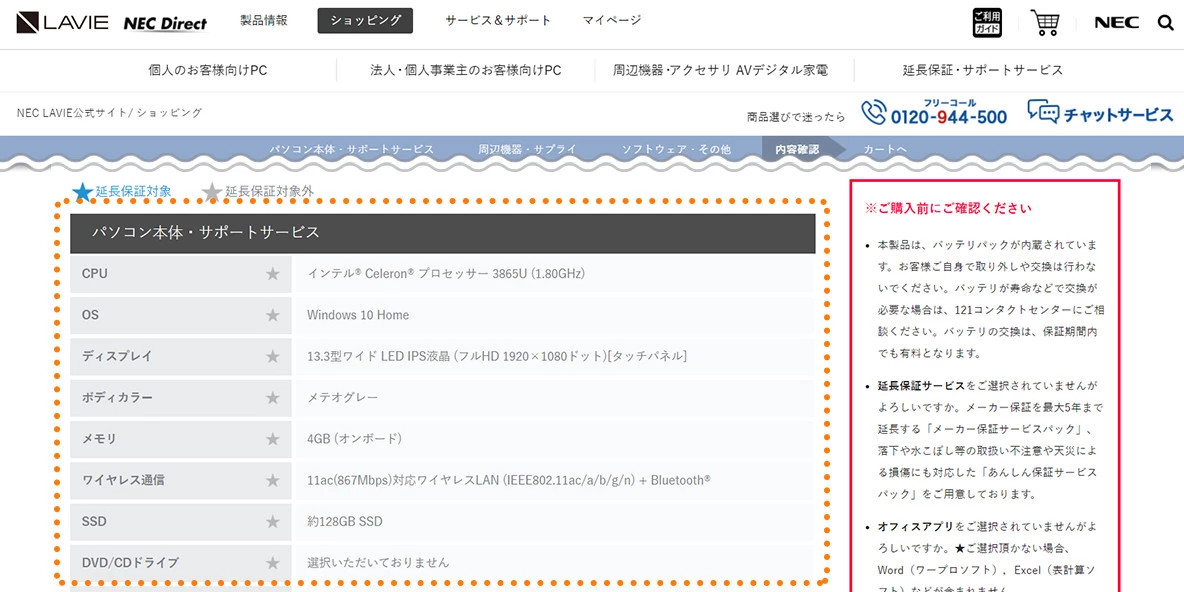
お客様がお選びになった商品構成の一覧が表示されますのでご確認ください。
(2)カスタマイズ内容を変更する(※必要な場合)
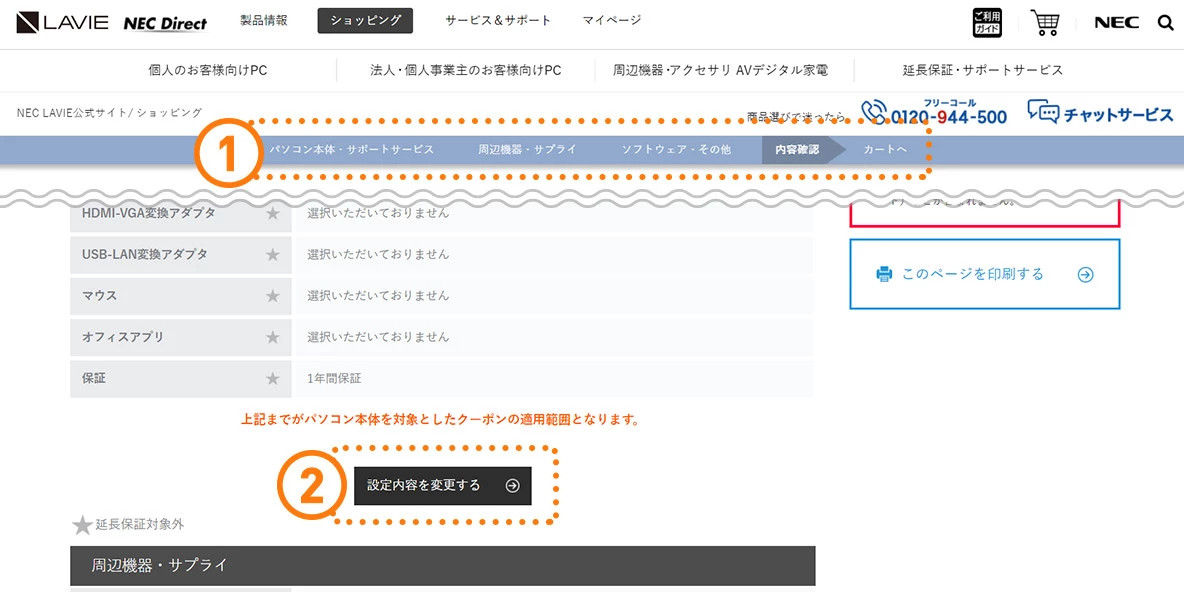
内容を変更する場合は、「設定内容を変更する」ボタンをクリックまたは画面上部にあるステータスバーより構成や商品を選び直すことが出来ます。
(3)価格と納期を確認する
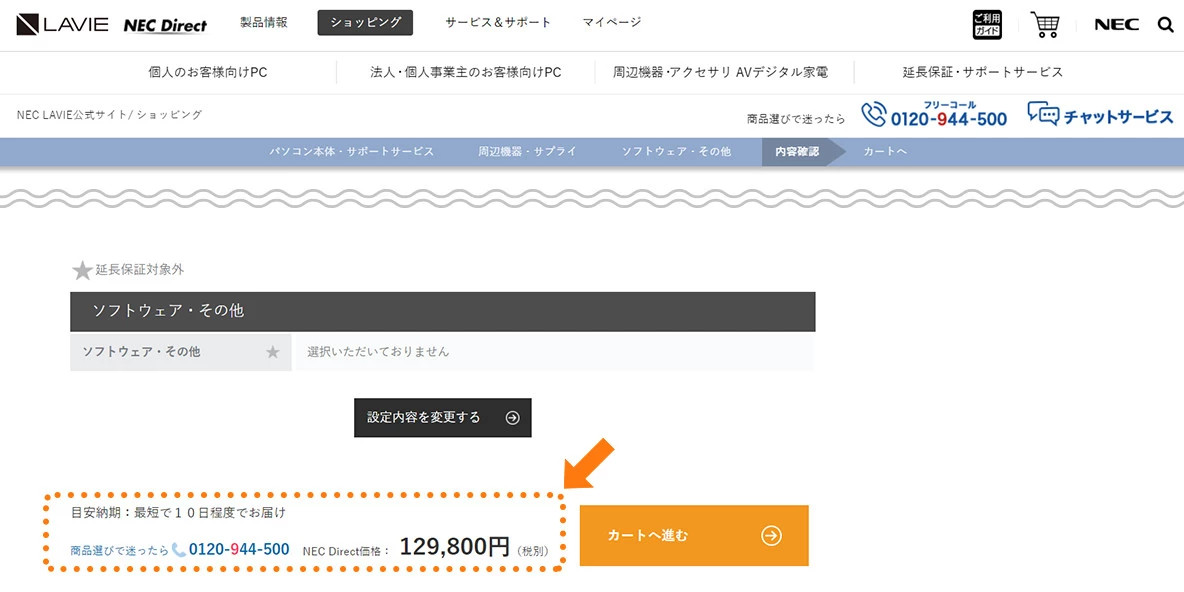
現在の商品構成に対する価格と納期が表示されますのでご確認ください。
(4)カスタマイズ内容を印刷する
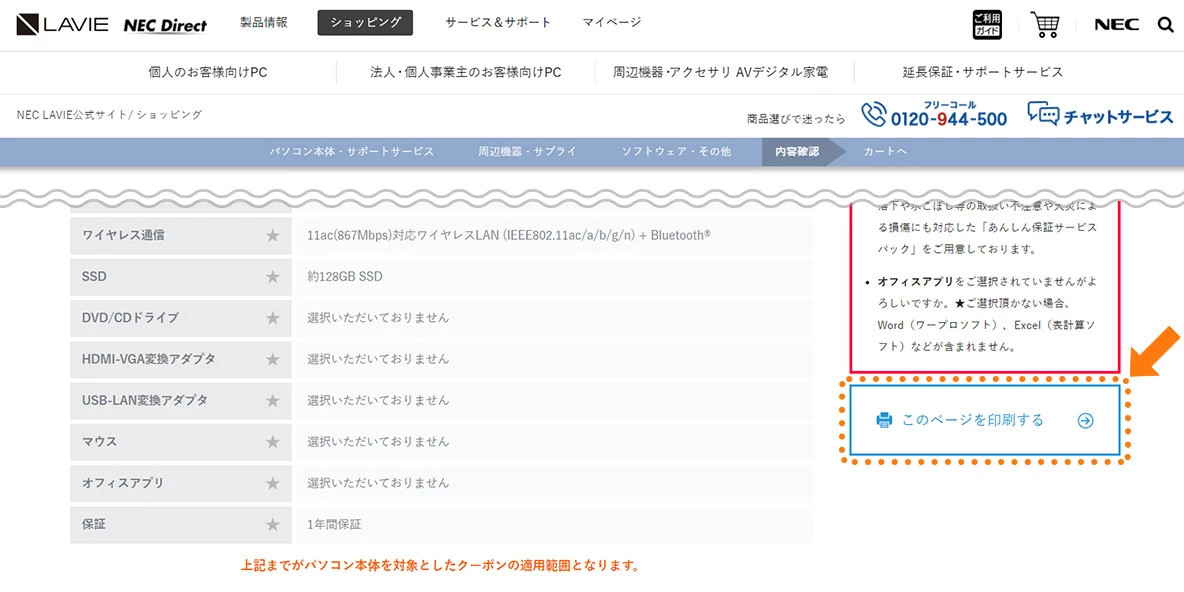
「このページを印刷する」ボタンをクリックすると、お選びになった構成の一覧を印刷できます。
(5)カートに入れる
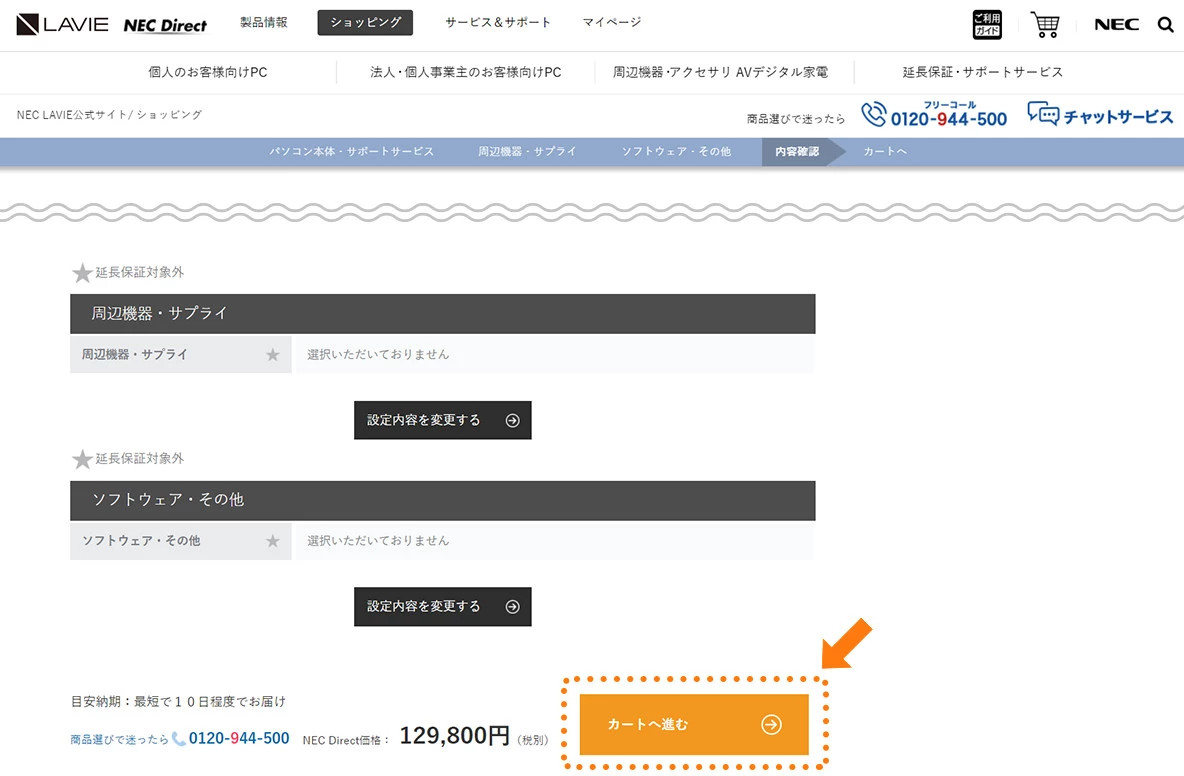
すべての内容を確認いただきましたら「カートへ進む」ボタンをクリックして、カート画面にお進みください(商品がカートに追加され、ご購入手続きに進みます)。
- ・構成の確認、変更
- ・数量の変更、削除
- ・割引きクーポンの入力(クーポン発行時のみ)
- ・見積書の作成(法人のお客様のみ)
- ・カート内容のメモ保存
- ・分割クレジットシミュレーション(㈱ジャックス)


